Enregistrement Google Meet indisponible ? Essayez ces solutions.
Google Meet est un outil de visioconférence dynamique qui permet de gérer tout type d'événements, des réunions d'affaires aux cours en ligne et aux événements virtuels. L'une de ses fonctionnalités les plus appréciées est la possibilité d'enregistrer les réunions pour consultation ultérieure. Mais que se passe-t-il lorsque… La fonctionnalité d'enregistrement de Google Meet devient indisponible Cela peut être extrêmement frustrant, surtout si vous devez documenter des discussions importantes, des sessions de formation ou des activités en classe. Heureusement, il existe des raisons claires à ce problème, et des solutions encore plus pratiques.
Dans ce guide, nous expliquerons pourquoi l'enregistrement de Google Meet peut être indisponible et comment résoudre le problème.
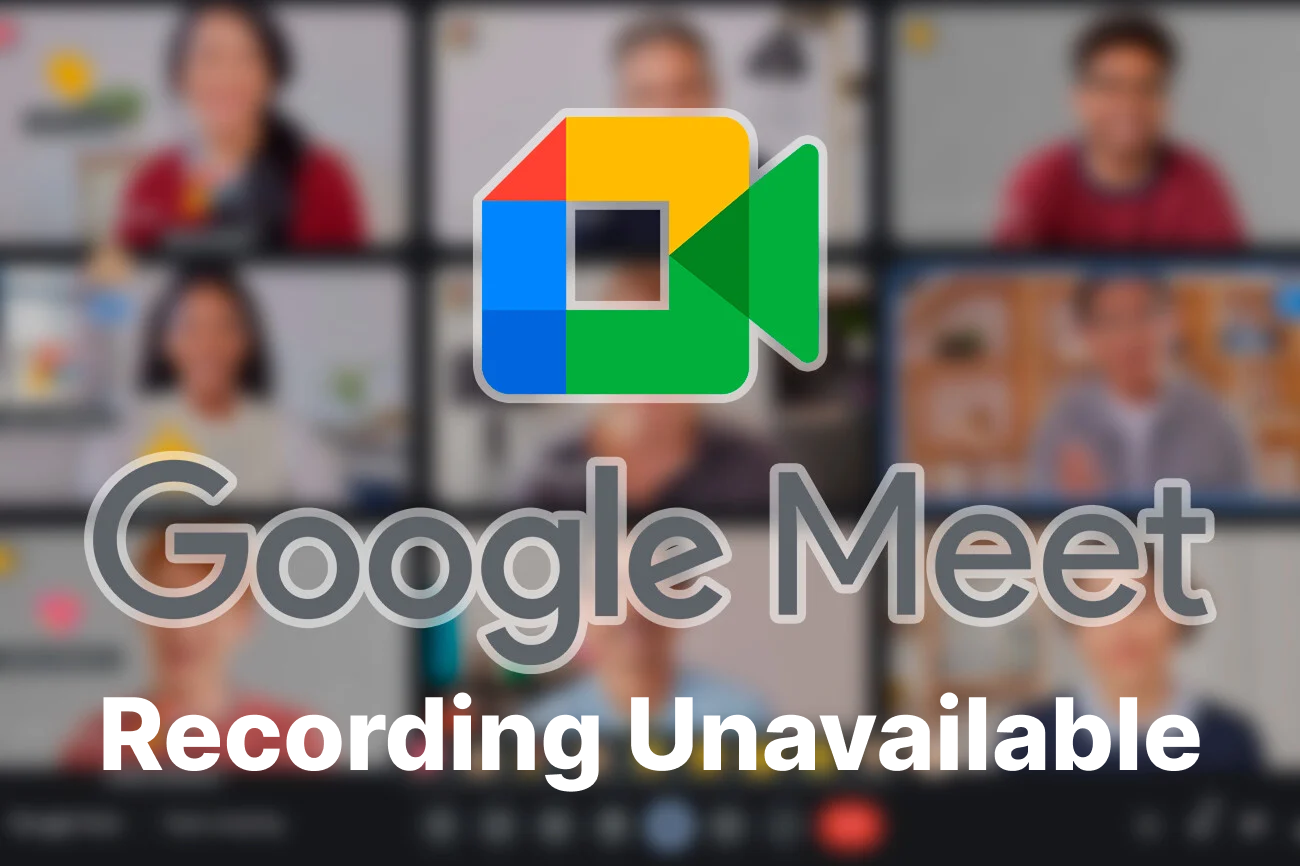
1. Pourquoi l'enregistrement de Google Meet n'est-il pas disponible ?
Il existe plusieurs raisons pour lesquelles vous pouvez voir le message « Enregistrement indisponible » dans Google Meet, et les comprendre est la première étape pour résoudre le problème :
1.1 Limitations de Google Workspace
L'enregistrement dans Google Meet n'est pas disponible pour les comptes Google personnels gratuits. Il est réservé aux utilisateurs disposant d'éditions spécifiques de Google Workspace, telles que :
- Business Standard et Plus
- Enterprise Starter, Standard et Plus
- Éducation Plus
- Mise à niveau de l'enseignement et de l'apprentissage
- Espace de travail individuel
Si vous utilisez un compte Gmail gratuit ou une édition Workspace qui ne prend pas en charge l'enregistrement, la fonctionnalité n'apparaîtra pas du tout.
1.2 Autorisations de l'organisateur
Google Meet limite l'accès à l'enregistrement à l'hôte de la réunion et aux utilisateurs de la même organisation. Si vous avez rejoint une réunion depuis un autre domaine ou avez été ajouté en tant qu'invité, vous n'êtes peut-être pas autorisé à enregistrer.
1.3 Bouton d'enregistrement manquant ou grisé
Parfois, même avec le bon type de compte, le bouton d'enregistrement peut être absent ou inactif. Cela peut être dû à :
- Restrictions d'administration ou paramètres désactivés dans la console d'administration Google
- Les sessions rejointes via l'application mobile ne peuvent pas être enregistrées, car l'enregistrement n'est disponible que sur ordinateur.
- Problèmes techniques temporaires ou problèmes de navigateur
1.4 Stockage Google Drive insuffisant
Pour une récupération facile, Google Meet enregistre les sessions enregistrées directement sur votre Google Drive. Si vous ou votre organisation avez atteint le quota de stockage Drive, l'enregistrement sera désactivé jusqu'à ce que de l'espace soit libéré.
2. Comment résoudre le problème « Enregistrement Google Meet indisponible »
Maintenant que vous comprenez les raisons de ce problème, voici les meilleures façons de le résoudre :
2.1 Vérifiez votre type de compte Google
Assurez-vous d'être connecté avec un compte Google Workspace compatible. Si vous utilisez un compte Gmail gratuit, envisagez de passer à un forfait Workspace incluant l'enregistrement ou de demander à votre administrateur de mettre à niveau votre compte.
2.2 Demandez à l'organisateur d'enregistrer
Si vous êtes invité à une réunion, vous ne pourrez peut-être pas démarrer l'enregistrement. Dans ce cas, demandez à l'organisateur de la réunion ou à un co-organisateur du même domaine de démarrer l'enregistrement.
2.3 Contactez votre administrateur Google Workspace
Si vous appartenez à une organisation et que l'enregistrement ne fonctionne pas :
- Accédez à votre administrateur
- Demandez-leur d'activer l'enregistrement en accédant à Console d'administration > Applications > Google Workspace > Google Meet > Paramètres Meet
- Confirmez que l'enregistrement est autorisé en activant la fonctionnalité « Autoriser les personnes à enregistrer leurs réunions ».
2.4 Rejoindre depuis un ordinateur
L'enregistrement Google Meet est actuellement limité aux navigateurs de bureau ; il n'est pas pris en charge sur l'application mobile. Assurez-vous d'utiliser un navigateur compatible comme Google Chrome, Firefox ou Microsoft Edge.
2.5 Libérez de l'espace sur Google Drive
Vérifiez votre espace de stockage disponible dans Google Drive. Si vous avez atteint votre limite de stockage, libérez de l'espace en supprimant ou en déplaçant des fichiers pour permettre de nouveaux enregistrements.
3. Essayez le meilleur enregistreur facile à utiliser pour Google Meetings : Recordit
Si vous rencontrez toujours des problèmes ou si vous souhaitez simplement une expérience d'enregistrement sans tracas, envisagez d'utiliser un outil tiers comme Recordit .
Recordit est un outil d'enregistrement d'écran convivial mais puissant qui vous permet de : » :
- Enregistrez n'importe quelle réunion Google Meet (aucune autorisation d'espace de travail requise)
- Capturez votre session Google Meet avec une qualité audio irréprochable
- Enregistrez simultanément la webcam et l'écran (idéal pour les tutoriels, l'enseignement et les appels professionnels)
- Mettez en évidence les moments importants pendant l'enregistrement avec des annotations à l'écran
- Captures d'écran de prise en charge de Google Meet
- Sauvegardez les enregistrements directement sur votre ordinateur
Comment enregistrer Google Meet avec Recordit :
- Télécharger et installer Recordit depuis le site officiel (compatible avec Windows et Mac)
- Ouvrir Recordit , sélectionnez la zone d’enregistrement souhaitée (votre écran entier ou simplement la fenêtre Google Meet) et activez le microphone et l’audio du système.
- Appuyez sur le bouton « Démarrer l’enregistrement », puis menez votre session Google Meet comme d’habitude pour enregistrer en temps réel.
- Cliquez sur « Arrêter l’enregistrement » lorsque vous avez terminé et enregistrez l’enregistrement Google Meet sur votre ordinateur.

4. Conclusion
La fonction d'enregistrement intégrée de Google Meet est utile, mais elle présente des limitations qui peuvent frustrer les utilisateurs lorsqu'ils voient le message « Enregistrement indisponible ». Que ce soit en raison du type de compte, des autorisations ou de problèmes de stockage, le problème est souvent réparable.
Cependant, si vous souhaitez une solution plus simple, plus flexible et toujours disponible pour enregistrer les sessions Google Meet, Recordit est l'outil idéal. Grâce à son interface intuitive, à son enregistrement de haute qualité et à l'absence de restrictions d'espace de travail, il vous garantit de ne plus jamais manquer une conversation précieuse.
